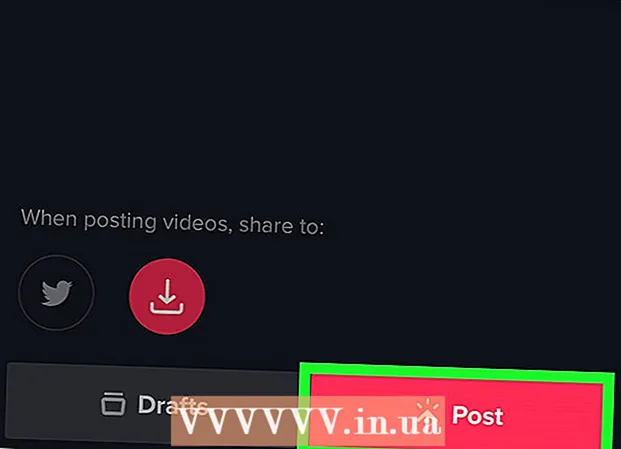Údar:
Eugene Taylor
Dáta An Chruthaithe:
16 Lúnasa 2021
An Dáta Nuashonraithe:
20 Meitheamh 2024

Ábhar
- Chun céim
- Modh 1 de 3: Déan cuardach gréasáin simplí
- Modh 2 de 3: Déan do thorthaí a bheachtú
- Modh 3 de 3: Cuardach ard a dhéanamh
- Leideanna
San Airteagal seo, foghlaimeoidh tú conas cuardaigh gréasáin simplí a dhéanamh ag baint úsáide as Google, an t-inneall cuardaigh is mó ar domhan. Chomh luath agus is féidir leat cuardach simplí a dhéanamh, is féidir leat foghlaim conas paraiméadair, uirlisí agus scagairí ar leith a úsáid chun díriú níos fearr ar do chuardach agus torthaí atá níos úsáidí duit a fháil.
Chun céim
Modh 1 de 3: Déan cuardach gréasáin simplí
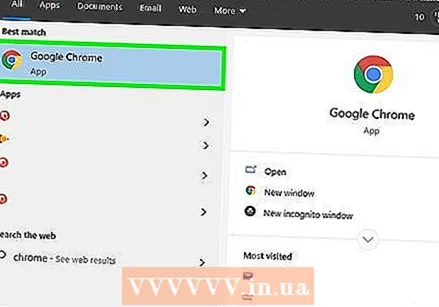 Oscail brabhsálaí ar do ríomhaire, d’fhón cliste nó do thaibléad. Is féidir leat Google a oscailt ó gach brabhsálaí, lena n-áirítear Safari, Microsoft Edge, Google Chrome agus Mozilla Firefox. Má tá an aip Google agat ar d’fhón cliste nó taibléad (feicfidh tú litir daite “G” i do liosta aipeanna), agus é ag cnagadh tógfaidh sé tú go díreach chuig Google gan do bhrabhsálaí gréasáin a úsáid.
Oscail brabhsálaí ar do ríomhaire, d’fhón cliste nó do thaibléad. Is féidir leat Google a oscailt ó gach brabhsálaí, lena n-áirítear Safari, Microsoft Edge, Google Chrome agus Mozilla Firefox. Má tá an aip Google agat ar d’fhón cliste nó taibléad (feicfidh tú litir daite “G” i do liosta aipeanna), agus é ag cnagadh tógfaidh sé tú go díreach chuig Google gan do bhrabhsálaí gréasáin a úsáid. - Android: má tá fón cliste nó taibléad Samsung agat, sconna ar an deilbhín ar a Idirlíon nó Idirlíon Samsung luaigh. Má tá samhail eile agat, sconna Chrome, Brabhsálaí, Gréasáin nó rud éigin cosúil leis.
- iPhone agus iPad: Beartaíonn ar an deilbhín Safari. Breathnaíonn sé cosúil le compás agus is féidir leat é a fháil ag bun an scáileáin bhaile. Seo mar a osclaíonn tú do bhrabhsálaí gréasáin.
- KaiOS: Oscail Brabhsálaí. Seo an fhuinneog a úsáideann tú chun rochtain a fháil ar an idirlíon.
- Mac: tagann do ríomhaire le brabhsálaí gréasáin darb ainm Safari. Osclaíonn tú é trí chliceáil ar an compás sa Duga. De ghnáth bíonn sé áit éigin ag bun an scáileáin.
- Windows 10: tugtar Microsoft Edge ar an mbrabhsálaí atá caighdeánach ar do ríomhaire. Osclaíonn tú é trí chliceáil ar dtús ar lógó Windows ag bun na láimhe clé den scáileán agus ansin trí chliceáil ar an rogha Microsoft Edge sa roghchlár.
- Windows 8 agus leaganacha níos sine: is féidir leat Internet Explorer a úsáid le haghaidh do chuardach digiteach. Tá an deilbhín aitheanta i bhfoirm litreach gorm "e" sa roghchlár Tosaigh.
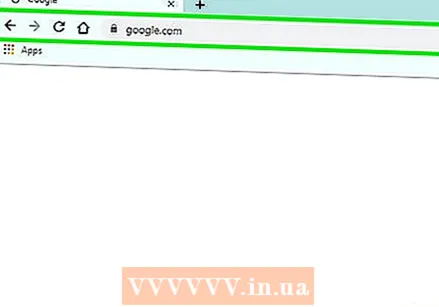 Cineál www.google.com sa bharra seoladh. Is é an barra seoltaí an barra beagnach ag barr an bhrabhsálaí gréasáin. Má tá fón cliste nó taibléad á úsáid agat, sconna ar an mbarra seoltaí chun an méarchlár a oscailt agus tosú ag clóscríobh. Má tá tú ar ríomhaire, cliceáil ar an mbarra seoltaí agus cuir isteach do cheist chuardaigh.
Cineál www.google.com sa bharra seoladh. Is é an barra seoltaí an barra beagnach ag barr an bhrabhsálaí gréasáin. Má tá fón cliste nó taibléad á úsáid agat, sconna ar an mbarra seoltaí chun an méarchlár a oscailt agus tosú ag clóscríobh. Má tá tú ar ríomhaire, cliceáil ar an mbarra seoltaí agus cuir isteach do cheist chuardaigh. - Má tá Google á úsáid agat ar d’fhón cliste nó taibléad, téigh go Céim 4.
- I roinnt brabhsálaithe, lena n-áirítear Chrome, Safari agus Brabhsálaí KaiOS, is féidir leat téarmaí cuardaigh a chlóscríobh go díreach isteach sa bharra seoltaí, gan suíomh Gréasáin Google a oscailt ar dtús. Osclaíonn brabhsálaithe eile innill chuardaigh eile go huathoibríoch, mar shampla Microsoft Edge le Bing.
 Brúigh ↵ Iontráil nó ar ⏎ Fill ar ais. Má tá fón cliste nó taibléad á úsáid agat, roghnaigh ina ionad Cuardaigh, Iontráil, nó Chun. Déanfaidh do bhrabhsálaí leathanach baile Google a luchtú anois.
Brúigh ↵ Iontráil nó ar ⏎ Fill ar ais. Má tá fón cliste nó taibléad á úsáid agat, roghnaigh ina ionad Cuardaigh, Iontráil, nó Chun. Déanfaidh do bhrabhsálaí leathanach baile Google a luchtú anois. 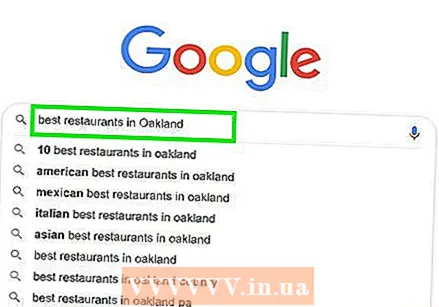 Clóscríobh an méid atá á lorg agat sa spás atá curtha ar fáil. Mar shampla, má tá tú ag lorg bialann i Gouda, is féidir leat "bialanna is fearr i Gouda" a chlóscríobh mar thasc.
Clóscríobh an méid atá á lorg agat sa spás atá curtha ar fáil. Mar shampla, má tá tú ag lorg bialann i Gouda, is féidir leat "bialanna is fearr i Gouda" a chlóscríobh mar thasc. - Is féidir leat focail aonair a chuardach (‘veganism,’ ‘Bulgaria’), frásaí (‘stoirmeacha trópaiceacha i 1998,‘ ‘aire a thabhairt do phlandaí carnacha’), ceisteanna (‘cá mhéad duine a chónaíonn in Almelo?’, ‘Cé mhéad uisce ar chóir dom deoch? ’), agus mar sin de.
- Más fearr leat do chuardach a thaifeadadh, cliceáil nó sconna ar an micreafón nó lean na treoracha ar an scáileán chun ligean do Google rochtain a fháil ar do mhicreafón agus cuardach guth a dhéanamh. Ansin abair os ard cad atá á lorg agat.
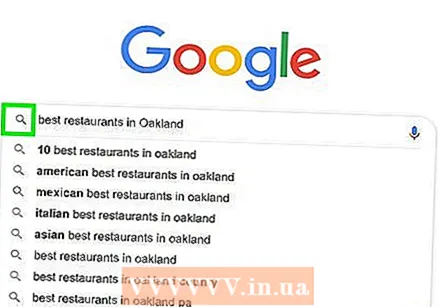 cliceáil ar Cuardach Google, nó sconna ar an ngloine formhéadúcháin. Déanfar cuardach anois ar an téacs a chuir tú isteach agus cuirfear liosta torthaí i láthair duit.
cliceáil ar Cuardach Google, nó sconna ar an ngloine formhéadúcháin. Déanfar cuardach anois ar an téacs a chuir tú isteach agus cuirfear liosta torthaí i láthair duit.  Cliceáil nó sconna toradh chun féachaint air. Nuair a aimsíonn tú suíomh Gréasáin, grianghraf, físeán nó faisnéis eile atá cosúil leis an méid atá á lorg agat, oscail é i do bhrabhsálaí trí chliceáil air. Chun dul ar ais chuig liosta na dtorthaí, cliceáil nó sconna ar an saighead dírithe ar chlé de ghnáth sa chúinne ar chlé barr.
Cliceáil nó sconna toradh chun féachaint air. Nuair a aimsíonn tú suíomh Gréasáin, grianghraf, físeán nó faisnéis eile atá cosúil leis an méid atá á lorg agat, oscail é i do bhrabhsálaí trí chliceáil air. Chun dul ar ais chuig liosta na dtorthaí, cliceáil nó sconna ar an saighead dírithe ar chlé de ghnáth sa chúinne ar chlé barr. - Ag brath ar a bhfuil á lorg agat, feicfidh tú na torthaí cuardaigh ar bhealaí éagsúla. Mar shampla, má d’fhéach tú ar fhocal atá san fhoclóir, b’fhéidir go bhfeicfeá faisnéis faoi shainiú agus úsáid an fhocail idir na chéad torthaí. Má rinne tú cuardach ar shuíomh ar leith, seans go bhfeicfidh tú léarscáil.
- Má scrollaíonn tú síos ar an gcéad leathanach agus mura bhfaighidh tú a bhfuil á lorg agat, cliceáil nó sconna An chéad cheann eile ag bun chun dul go dtí an chéad leathanach eile de thorthaí. Is gnách go mbíonn na torthaí is ábhartha ar an gcéad chúpla leathanach de thorthaí an chuardaigh.
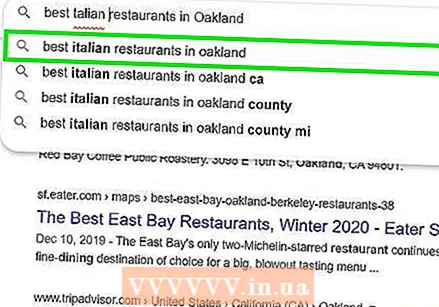 Déan do chuardach a athfhoirmliú chun torthaí difriúla a fháil. Mura bhfeiceann tú an cineál faisnéise atá á lorg agat, athraigh an téacs a chlóscríobh tú sa spás ag barr an scáileáin agus bain triail eile as. Is féidir leat do chuardach a dhéanamh níos sainiúla nó níos leithne i gcónaí, más fíorbheagán torthaí a bhain do chéad tasc.
Déan do chuardach a athfhoirmliú chun torthaí difriúla a fháil. Mura bhfeiceann tú an cineál faisnéise atá á lorg agat, athraigh an téacs a chlóscríobh tú sa spás ag barr an scáileáin agus bain triail eile as. Is féidir leat do chuardach a dhéanamh níos sainiúla nó níos leithne i gcónaí, más fíorbheagán torthaí a bhain do chéad tasc. - In áit dul isteach i “mbialanna is fearr i Gouda” mar d’fhiosrúchán cuardaigh, d’fhéadfá triail a bhaint as “na Sínigh is fearr i Gouda in 2020”, mar shampla.
- Chun níos mó a fhoghlaim faoi conas do thorthaí cuardaigh a fheabhsú, féach an modh Mínigh Do Thorthaí.
Modh 2 de 3: Déan do thorthaí a bheachtú
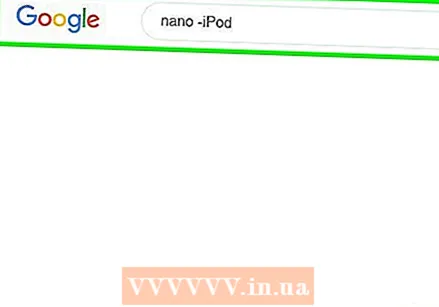 Úsáid oibreoirí cuardaigh chun na torthaí a theastaíonn uait a fháil go díreach. Is carachtair speisialta iad oibreoirí cuardaigh mar a thugtar orthu a thuigeann innill chuardaigh agus is féidir leo cabhrú leat cuardach a dhéanamh ar bhealach níos sainiúla. Seo a leanas roinnt samplaí de seo:
Úsáid oibreoirí cuardaigh chun na torthaí a theastaíonn uait a fháil go díreach. Is carachtair speisialta iad oibreoirí cuardaigh mar a thugtar orthu a thuigeann innill chuardaigh agus is féidir leo cabhrú leat cuardach a dhéanamh ar bhealach níos sainiúla. Seo a leanas roinnt samplaí de seo: - Má bhaineann roinnt focal le chéile in abairt, mar shampla luachan nó cineál áirithe réad, cuir faoi iamh iad le comharthaí athfhriotail (") chun a rá le Google gan ach torthaí an-bheacht a chuardach. Tá a fhios aige cuid de liricí amhrán áirithe , agus ba mhaith liom breathnú orthu chun ainm an amhráin a fháil amach.
- Cuir lúide comhartha (-) os comhair focal nach dteastaíonn uait a bheith i do thorthaí cuardaigh. Mar shampla, má theastaigh uait an focal "nano" a chuardach ach mura bhfuil suim agat i dtorthaí a bhaineann leis an iPod Nano, dhéanfá cuardach ar nano -iPod isteach.
- Is gnách go ndéantar dearmad ar fhocail an-chineálacha mar "conas" agus "an" i gcuardach Google. Má tá na focail seo riachtanach do do chuardach, cuir comhartha móide (+) os a gcomhair.
- Más mian leat suíomhanna Gréasáin na meán sóisialta mar Twitter agus Facebook a chuardach, cuir comhartha ag (@) roimh an téarma cuardaigh. Sampla de seo is ea: @wikihow.
- Mura bhfuil suim agat ach i dtorthaí láithreán gréasáin ar leith, ansin cuir suíomh: roimh do théarmaí cuardaigh. Mar shampla, chun "iOS 13" a chuardach laistigh de wikiHow, chuirfeá an méid seo a leanas isteach mar théarma cuardaigh: suíomh: wikiHow.com "iOS 13".
- Chun mír a fháil laistigh de raon praghsanna áirithe, úsáid an fhoirmle seo a leanas: sintéiseoir € 300 .. € 700. Chosnódh an sampla seo costas idir $ 300 agus $ 700 ar shintéiseoirí.
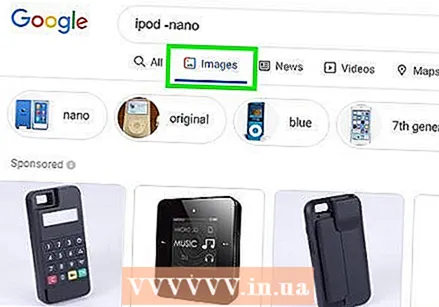 Roghnaigh na cineálacha torthaí is mian leat a fheiceáil. Ag brath ar a bhfuil á lorg agat, tá an rogha agat ach cineál sonrach torthaí a fheiceáil, mar shampla íomhánna amháin, físeáin amháin, nó scéalta nuachta amháin, trí na roghanna ag barr leathanach na dtorthaí a úsáid. Déanann tú é seo mar seo:
Roghnaigh na cineálacha torthaí is mian leat a fheiceáil. Ag brath ar a bhfuil á lorg agat, tá an rogha agat ach cineál sonrach torthaí a fheiceáil, mar shampla íomhánna amháin, físeáin amháin, nó scéalta nuachta amháin, trí na roghanna ag barr leathanach na dtorthaí a úsáid. Déanann tú é seo mar seo: - Cliceáil nó sconna Pictiúirí ag barr an leathanaigh torthaí gan ach pictiúir de na rudaí a d’iontráil tú mar cheist chuardaigh a fheiceáil.
- Léigh anseo conas cuardach le haghaidh íomhánna in Google a aisiompú: https://libguides.hanze.nl/c.php?g=662577&p=4684648
- Cliceáil nó sconna Físeáin chun liosta físeán a fheiceáil ar iliomad suíomhanna Gréasáin, lena n-áirítear YouTube, a oireann do do théarmaí cuardaigh.
- Cliceáil nó sconna Nuacht preaseisiúintí ó na mórfhoinsí nuachta a bhaineann leis an ábhar atá á lorg agat a fheiceáil.
- Cliceáil nó sconna Leabhair, le haghaidh liosta leabhar ar an ábhar.
- Chun níos mó a fhoghlaim faoi chuardach Google Books, tabhair cuairt ar https://support.google.com/websearch/answer/43729?hl=en
- Le roinnt faisnéise ábhartha is féidir leat roghanna eile mar Léarscáileanna, Teitheadh agus Airgeadais. Mar shampla, má tá seoladh curtha isteach agat, is féidir leat cliceáil Léarscáileanna " cliceáil chun an seoladh ar léarscáil a fheiceáil, nó cliceáil Teitheadh eitilt a phleanáil go dtí an áit sin.
- Cliceáil nó sconna Pictiúirí ag barr an leathanaigh torthaí gan ach pictiúir de na rudaí a d’iontráil tú mar cheist chuardaigh a fheiceáil.
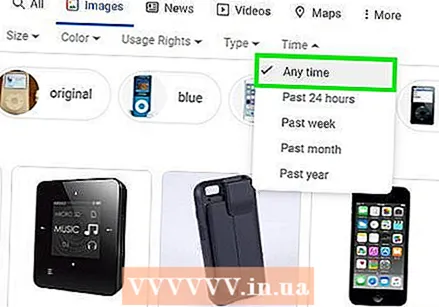 Faigh torthaí ó thréimhse ama ar leith. Mura dteastaíonn uait ach torthaí ón 24 uair an chloig seo caite a fheiceáil, ón mbliain seo a chuaigh thart nó ó thréimhse eile, déan na rudaí seo a leanas:
Faigh torthaí ó thréimhse ama ar leith. Mura dteastaíonn uait ach torthaí ón 24 uair an chloig seo caite a fheiceáil, ón mbliain seo a chuaigh thart nó ó thréimhse eile, déan na rudaí seo a leanas: - Roghnaigh Fóntais nó Uirlisí. Ar ríomhaire feicfidh tú an nasc le Fóntais ag barr an leathanaigh, díreach os cionn na dtorthaí. Ar fhón cliste nó taibléad, de ghnáth ní mór duit swipe ar chlé ar an mbarra leis an nasc os cionn na dtorthaí (an barra leis na roghanna GACH, NUACHT, VIDEOS agus PICTIÚIR) agus cliceáil ar deireadh CUARDACH SEIF a sconna.
- Cliceáil nó sconna ar an roghchlár Roghnaigh tréimhse ama.
- Roghnaigh fad ama difriúil. Athnuafar an leathanach ansin agus ní thaispeánfaidh sé ach na torthaí ón tréimhse a roghnaigh tú.
- Cliceáil nó sconna A ghlanadh ag an mbarr chun na sonraí a ghlanadh ón scagaire.
 Úsáid scagairí chun íomhánna nó físeáin níos sainiúla a fháil. Má tá tú ag lorg íomhánna nó físeáin, léigh thíos conas scagairí a úsáid chun gnéithe mar cháilíocht, formáid, fad agus go leor eile a shonrú:
Úsáid scagairí chun íomhánna nó físeáin níos sainiúla a fháil. Má tá tú ag lorg íomhánna nó físeáin, léigh thíos conas scagairí a úsáid chun gnéithe mar cháilíocht, formáid, fad agus go leor eile a shonrú: - Roghnaigh Uirlisí nó Uirlisí os cionn liosta na nÍomhánna nó na bhFíseán a chuir do chuardach ar ais. Beidh roinnt biachláir le feiceáil ansin.
- Má tá físeáin á lorg agat, bain úsáid as na biachláir anuas ag an mbarr chun sonraí mar fhad (fad) nó foinse (m.sh. YouTube nó Facebook) d’fhíseán a chinneadh, nó chun a thaispeáint nach bhfuil suim agat ach i bhfíseáin le fotheidil, mar shampla.
- Má tá tú ag lorg íomhánna, bain úsáid as na biachláir anuas ag an mbarr chun na torthaí cuardaigh a chúngú maidir le méid, cineál, dathanna agus cearta úsáideora na n-íomhánna.
- Más mian leat níos mó smachta ar na cineálacha íomhánna a fhilleann do chuardach, bain triail as Cuardach Casta Íomhá Google.
Modh 3 de 3: Cuardach ard a dhéanamh
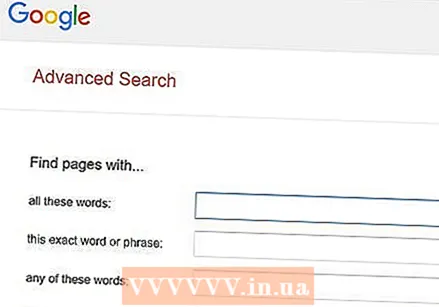 Cuardaigh na torthaí cuardaigh is sainiúla https://www.google.com/advanced_search. Ligeann leathanach Cuardaigh Casta Google duit an iliomad critéar cuardaigh a shonrú ar fhoirm amháin. Féadfaidh tú an suíomh Gréasáin seo a oscailt in aon suíomh Gréasáin ar do ríomhaire, d’fhón cliste nó do thaibléad.
Cuardaigh na torthaí cuardaigh is sainiúla https://www.google.com/advanced_search. Ligeann leathanach Cuardaigh Casta Google duit an iliomad critéar cuardaigh a shonrú ar fhoirm amháin. Féadfaidh tú an suíomh Gréasáin seo a oscailt in aon suíomh Gréasáin ar do ríomhaire, d’fhón cliste nó do thaibléad. 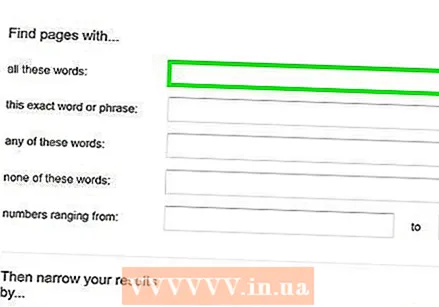 Iontráil do théarmaí cuardaigh sa réimse "Aimsigh leathanaigh le". Is féidir leat an réimse seo a fháil ag barr na foirme. Ní gá duit gach bosca a líonadh. Ná cuir isteach ach na roghanna sin atá tábhachtach do do chuardach.
Iontráil do théarmaí cuardaigh sa réimse "Aimsigh leathanaigh le". Is féidir leat an réimse seo a fháil ag barr na foirme. Ní gá duit gach bosca a líonadh. Ná cuir isteach ach na roghanna sin atá tábhachtach do do chuardach. - I gcás “na focail seo go léir”, cuir isteach focail atá tábhachtach i do chuardach. Ní fheicfidh tú ansin ach torthaí cuardaigh ina bhfuil na focail go léir a chuir tú isteach anseo.
- Faoi “an focal nó an frása cruinn seo”, iontráil focal (grúpa) nó frása díreach mar a theastaíonn uait go mbeadh sé le fáil sna cuardaigh. Ní fheicfidh tú ansin ach suíomhanna Gréasáin ina bhfuil na focail nó na frásaí ar an mbealach céanna agus a d’iontráil tú iad.
- Úsáid “ceann amháin nó níos mó de na focail seo” más mian leat torthaí a fheiceáil ina bhfuil focal áirithe NÓ focal eile.
- Faoi “aon cheann de na focail seo”, iontráil aon fhocail nach dteastaíonn uait a bheith ar an leathanach a áireofar sna torthaí cuardaigh.
- I gcás "uimhreacha," clóscríobh gach uimhir laistigh de raon is mian leat a fheiceáil. D’fhéadfadh sé seo a bheith úsáideach má tá tú ag lorg praghsanna nó méideanna ar leith.
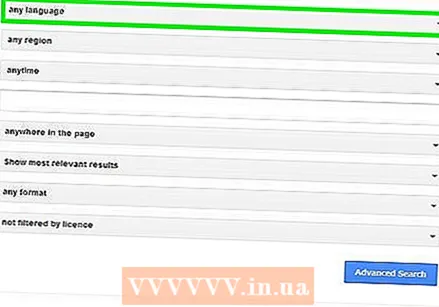 Sonraigh do thorthaí thíos. Féadfaidh tú anois roinnt roghanna scagaire a shonrú do do liosta torthaí. Sa chás seo freisin ní gá duit gach rogha a roghnú; roghnaigh ach na roghanna sin atá riachtanach chun do chuardach a dhéanamh níos sainiúla.
Sonraigh do thorthaí thíos. Féadfaidh tú anois roinnt roghanna scagaire a shonrú do do liosta torthaí. Sa chás seo freisin ní gá duit gach rogha a roghnú; roghnaigh ach na roghanna sin atá riachtanach chun do chuardach a dhéanamh níos sainiúla. - Úsáid an roghchlár "Teanga" chun teanga a roghnú do do thorthaí cuardaigh.
- Úsáid an roghchlár "Réigiún" má tá tú ag lorg leathanaigh ó thír nó réigiún ar leith.
- Agus an roghchlár "Nuashonrú deireanach" á úsáid agat, is féidir leat a chur in iúl cé chomh fada ó shin a theastaíonn uait go bhfoilseofaí na leathanaigh mar thoradh air.
- Sa réimse “Suíomh nó fearann”, iontráil seoladh suíomh Gréasáin mura bhfuil suim agat ach i dtorthaí láithreán gréasáin amháin.
- Sa réimse "Focail atá le feiceáil", tabhair le fios cá háit ar mhaith leat go mbeadh na téarmaí cuardaigh le feiceáil, mar shampla i dteideal an láithreáin ghréasáin, nó i dtéacs an ailt.
- Úsáid an roghchlár "SafeSearch" le seiceáil an bhféadfadh ábhar nach bhfuil oiriúnach do leanaí a bheith san áireamh sna torthaí cuardaigh.
- Sa roghchlár "Cineál comhaid" is féidir leat formáidí comhaid ar leith a roghnú, mar shampla Microsoft Word nó PDF.
- Is féidir leis an rogha "Cearta Úsáide" a bheith úsáideach más mian leat do thorthaí a scagadh bunaithe ar na cearta úsáide a thugtar dóibh.
 Cliceáil ar an gcnaipe gorm Cuardach Casta. Tá an cnaipe seo ag bun na foirme. Beidh do thoradh cuardaigh le feiceáil anois ag cur na scagairí a roghnaigh tú i bhfeidhm.
Cliceáil ar an gcnaipe gorm Cuardach Casta. Tá an cnaipe seo ag bun na foirme. Beidh do thoradh cuardaigh le feiceáil anois ag cur na scagairí a roghnaigh tú i bhfeidhm.
Leideanna
- Cúpla lá ina dhiaidh sin, féadfaidh an cuardach céanna torthaí difriúla (ach a mhacasamhail) a thabhairt ar ais.
- Tá réimse cuardaigh ionsuite ag go leor brabhsálaithe gréasáin is féidir leat a úsáid chun Google nó innill chuardaigh eile a chuardach. Sa chás sin is féidir leat do chuardach a chlóscríobh go díreach sa réimse sin agus ní gá duit an suíomh Gréasáin a oscailt ar dtús.
- Is féidir leat sainroghanna a shocrú do do chuardach Google trí úsáid a bhaint as an nasc Sainroghanna in aice le réimse cuardaigh Google.
- Smaoinigh ar chuntas Google a chruthú chun rochtain a fháil ar na huirlisí go léir atá ar fáil chun do chuardach fíorúla a fheabhsú.
- Bí criticiúil agus do théarmaí cuardaigh á roghnú agat; déan iarracht smaoineamh ar fhocail nó ar chomhcheangail focal atá uathúil don topaic atá á lorg agat ionas nach mbaineann na torthaí ach le do thopaic.